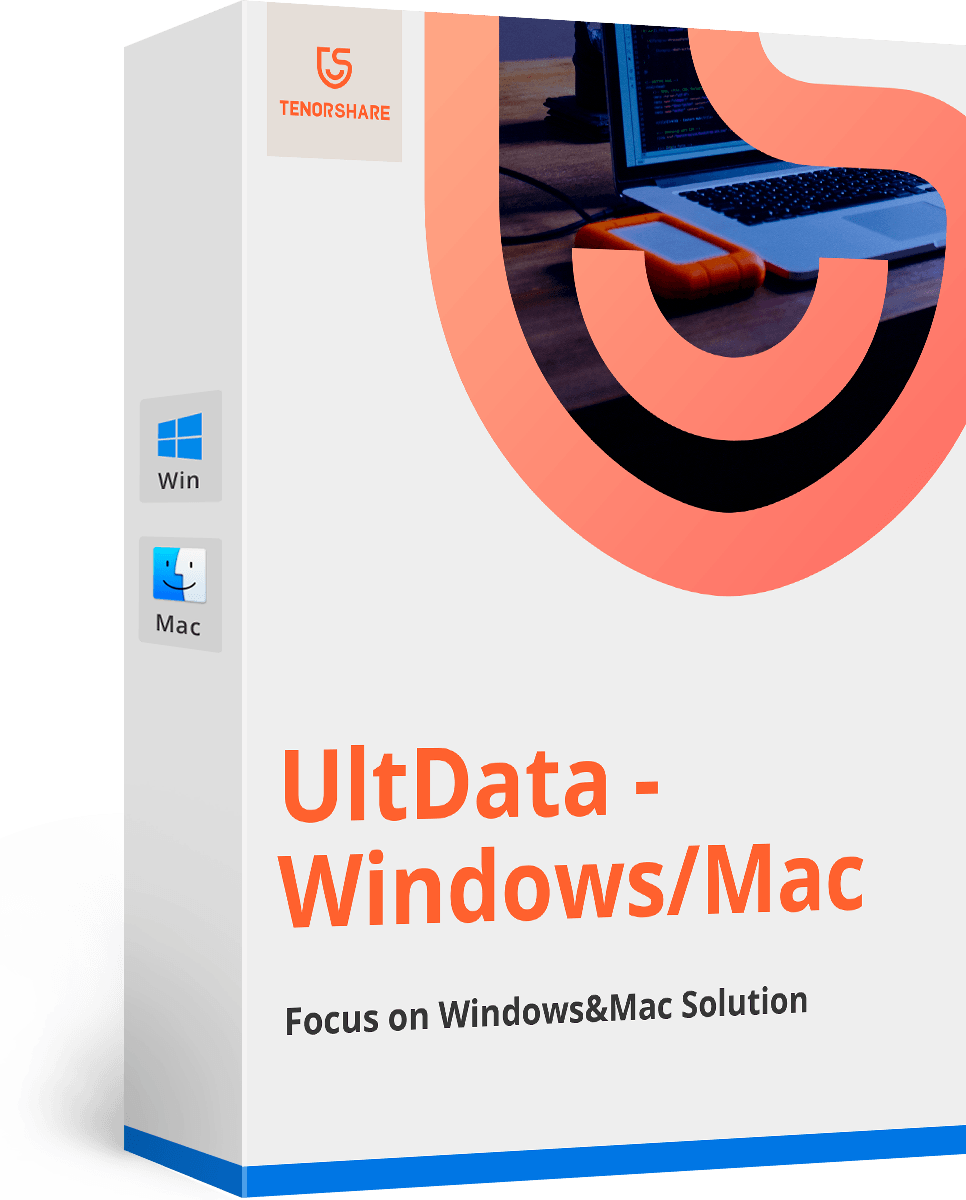Cum de a crea cu ușurință un bootable MacOS Sierra Installer
În ultimii câțiva ani, Apple își face aparițiaAppStore - atât iOS cât și macOS - pentru a distribui toate aplicațiile, inclusiv sistemul de operare. În lumea perfectă, această abordare este bine și dandy, dar nu trăim acolo.
Acest „Totul pe nor” metoda are mai multe dezavantaje, în specialcu privire la instalatorul macOS. În primul rând, dimensiunea fișierului este prea mare pentru ca unii să se descarce pe internet. În al doilea rând, cei cu mai mult de un Mac trebuie să descarce fișierul de instalare de mai multe ori, o dată pentru fiecare mașină. Este o pierdere de timp și lățimea de bandă pe internet.
Uneori, este mai bine să instalați macOS-ul folosindinstalator de unități. Dar nu puteți doar să copiați și să inserați fișierul descărcat pe o unitate USB. Trebuie să creați o unitate de pornire. Iată modalitatea ușoară de a o face.

Descărcarea programului de instalare Sierra macOS
În primul rând, găsiți și descărcați macOS Sierra în App Store. Programul de instalare va fi salvat în Aplicații folderul și se lansează automat după descărcare, dar trebuie să renunțați la acesta. Deoarece dacă continuați cu instalarea, instalatorul va fi eliminat de pe hard disk-ul local după proces.

Puteți păstra instalatorul în folderul Aplicații sau puteți face o copie de rezervă într-o altă unitate / folder.
Pregătirea unei unități externe
Pentru a crea instalatorul, aveți nevoie de o unitate flash USB sau un hard disk extern cu minimum 8 GB spațiu de stocare.
În timpul procesului, unitatea va fi reformatată automat. Așadar, dacă aveți date valoroase pe unitate, este înțelept să o faceți pe un loc în siguranță.
Și nu uitați să schimbați numele unității dvs. în fără titlu pentru că este necesar pentru următorul pas.
Luând calea rapidă și ușoară
Puteți crea unitatea de instalare de încărcare cu terminalul. Dar de ce să luăm calea cea mai grea când există un drum rapid și ușor?
Puteți utiliza una dintre aceste două aplicații pentru a vă ajuta cu procesul:
- Instalați Disk Creator
- Diskmaker X
Ambele aplicații sunt rapide și simple. De asemenea, acceptă versiunea mai veche a sistemului de operare X.
După descărcarea uneia dintre cele două alternative, tot ce trebuie să faceți este să porniți aplicația, să alegeți fișierul de instalare și să urmați procesul. Veți avea unitatea de pornire în câteva minute.
Pornirea de pe unitatea de instalare
După crearea unității de instalare bootabile, trebuie să porniți Mac-ul de la acesta pentru a instala Sierra.
- 1. Conectați unitatea externă la Mac.
- 2. Reporniți Mac-ul și apăsați tasta Opțiune în timp ce porniți Mac-ul.
- 3. După câteva momente, Mac-ul dvs. ar trebui să afișeze Startup Manager, care vă va afișa unitățile de pornire disponibile. Faceți clic pe unitatea externă și apăsați Returnare.
- 4. Mac-ul dvs. va afișa o fereastră cu utilitățile OS X. Dacă doriți să instalați Sierra și să lăsați datele intacte, selectați Instalare OS X. Dacă doriți să începeți și să ștergeți datele, trebuie să accesați Disk Utility pentru a reformata unitatea internă, apoi instalați macOS Sierra.
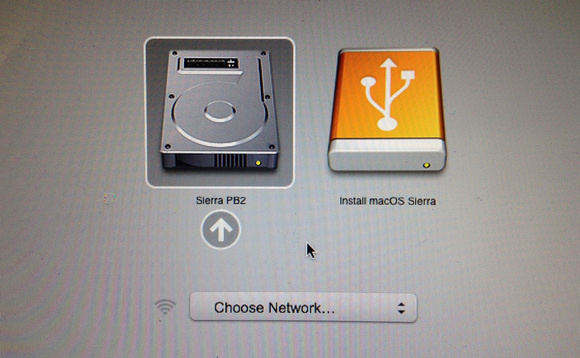
Copie de rezervă și recuperare a datelor
Fie că alegeți instalarea curată sau faceți upgradeversiunea anterioară de macOS, procesul prezintă riscul de a pierde datele. Pentru a vă păstra datele în siguranță, nu există altă opțiune decât să le faceți o copie de rezervă, astfel încât să le puteți recupera ulterior.
Puteți utiliza ajutorul Tenorshare DataRecuperare pentru Mac. Această aplicație este o soluție completă de recuperare a datelor Mac pentru a recupera toate tipurile de fișiere de pe hard disk-ul Mac și, de asemenea, de la alte dispozitive portabile precum unitatea flash USB, hard disk extern, card SD, iPhone. Aplicația acceptă toate versiunile macOS, inclusiv macOS High Sierra, căpitan EI, Yosemite sau mai jos.